Behebung des Microsoft Defender-Fehlers 0x80073b01 unter Windows 11/10
Wenn auf Ihrem Windows 11/10-Computer der Microsoft Defender-Fehler 0x80073b01 auftritt(Microsoft Defender error 0x80073b01) , können Sie die in diesem Beitrag vorgestellten Lösungen ausprobieren, um dieses Problem erfolgreich zu beheben. Wenn dieses Problem auftritt, erhalten Sie die folgende vollständige Fehlermeldung;
An error has occurred in the program during initialization. If this problem continues, please contact your system administrator.
Error code: 0x80073b01
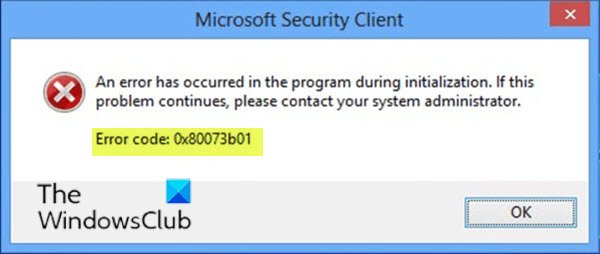
Dieser Fehlercode 0x80073b01(error code 0x80073b01 ) weist darauf hin, dass es eine Interferenz zwischen Microsoft Defender und einem anderen Sicherheitsprogramm gibt, das Sie auf Ihrem Computer haben, oder dass es beschädigte Systemdateien gibt, die verhindern, dass es ordnungsgemäß funktioniert. Dies führt dazu, dass die Defender-Anwendung nicht initialisiert oder geladen werden kann(Defender application not being able to initialize or load) .
ERROR_MUI_FILE_NOT_LOADED (0x80073b01)
Microsoft Defender-Fehler 0x80073b01
Wenn Sie mit diesem Problem konfrontiert sind, können Sie unsere empfohlenen Lösungen unten in keiner bestimmten Reihenfolge ausprobieren und sehen, ob dies zur Lösung des Problems beiträgt.
- Disable/Uninstall 3rdSicherheitssoftware von Drittanbietern deaktivieren/deinstallieren
- (Check Windows Defender)Überprüfen Sie den Status des Windows Defender -Dienstes
- Registrieren Sie die Windows Defender-DLL - Dateien erneut
- Führen Sie die Systemdateiprüfung aus.
Werfen wir einen Blick auf die Beschreibung des Prozesses für jede der aufgeführten Lösungen.
1 ] Sicherheitssoftware von Drittanbietern ] Disable/Uninstall 3rd
Um diesen Fehler zu beheben, müssen Sie alle Antivirenprogramme von Drittanbietern, die Sie möglicherweise auf Ihrem PC installiert haben, mit dem speziellen Antiviren-Entfernungsprogramm(antivirus removal tool) entfernen, um alle mit Ihrem Antivirenprogramm verbundenen Dateien zu entfernen. Der Grund dafür ist, dass es viel effizienter und invasiv ist, die benutzerdefinierten Deinstallationstools für das AV-Programm des Herstellers zu verwenden, sofern verfügbar, wenn Antivirensoftware deinstalliert wird, da Registrierungen und Abhängigkeiten tief im Betriebssystem installiert sind als das herkömmliche Deinstallationsprogramm der Systemsteuerung(Control Panel) (appwiz.cpl) könnte in den meisten Fällen fehlen.
2] Überprüfen Sie den(Check Windows Defender) Status des Windows Defender-Dienstes

Führen Sie services.msc aus, (servi)um den Dienste-Manager(open the Services Manager) zu öffnen , und stellen Sie sicher, dass die folgenden Dienste(Services) diesen Status anzeigen:
- Windows Defender Firewall – Automatic |Gestartet
- Windows Defender Advanced Threat Protection – Handbuch(Defender Advanced Threat Protection – Manual)
- Microsoft Defender Antivirus Network Inspection Service – Handbuch(Microsoft Defender Antivirus Network Inspection Service – Manual)
- Microsoft Defender Antivirus-Dienst – Handbuch(Microsoft Defender Antivirus Service – Manual) .
3] Windows Defender DLL - Dateien neu registrieren
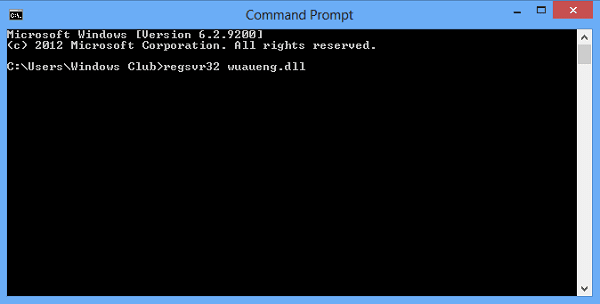
Sie müssen die Windows Defender-DLL -Dateien erneut registrieren . Öffnen Sie ein Eingabeaufforderungsfenster mit erhöhten(Open an elevated Command Prompt) Rechten , geben Sie „ regsvr32 file name “ ein und drücken Sie die Eingabetaste.
Sie müssen jede dieser DLL-Dateien neu registrieren. Ersetzen Sie also für jede dieser Dateien „ Dateiname(file name) “ nacheinander durch diese und drücken Sie die Eingabetaste:
regsvr32 wuaueng.dll regsvr32 wucltui.dll regsvr32 softpub.dll regsvr32 wintrust.dll regsvr32 initpki.dll regsvr32 wups.dll regsvr32 wuweb.dll regsvr32 atl.dll regsvr32 mssip32.dll
Starten(Restart) Sie neu und sehen Sie, ob es Ihnen geholfen hat.
Wenn Sie möchten, können Sie unser portables FixWin herunterladen und verwenden , um die Microsoft Defender - Einstellungen auf die Standardeinstellungen zurückzusetzen.

Sie finden die Einstellung unter Additional Fixes > Quick Fixes > Reset Windows Defender Settings .
4] Führen Sie die Systemdateiprüfung aus
Führen Sie System File Checker aus, da es Ihnen hilft, beschädigte Systemdateien wiederherzustellen.
Hope something here helps!
Related posts
Behebung des Microsoft Defender-Fehlers 0x80004004 unter Windows 11/10
So scannen Sie einzelne Dateien manuell und verwenden Microsoft Defender
So beenden Sie die automatische Beispielübermittlung durch Microsoft Defender
Liste der Microsoft Defender-Fehlercodes und -Lösungen
Microsoft Defender ATP für Mac ist jetzt für Enterprise verfügbar
Microsoft Teams-Fehler caa70004 in Windows 11/10 behoben
Beheben Sie Windows Update-Fehler mit der Online-Fehlerbehebung von Microsoft
So ändern Sie den standardmäßig geplanten Scantyp in Microsoft Defender
Microsoft Store-Fehler 0x80072F30 beheben Überprüfen Sie Ihre Verbindung
Beheben Sie den Microsoft Store-Fehler 0x80D02017 in Windows 10
Microsoft Edge spielt keine YouTube-Videos ab; Probleme beim Video-Streaming beheben
So führen Sie Microsoft Defender über die Befehlszeile mit MpCmdRun.exe aus
Fix Windows Defender Update schlägt mit Fehler 0x80070643 fehl
Beheben Sie den Microsoft Store-Fehler 0x87AF0001
Beheben Sie den Microsoft Store-Fehlercode 0x80073CF3 unter Windows 11/10
Beheben Sie den Microsoft Store-Fehler 0x80073d01 beim Installieren von Apps
Behebung des Xbox Live-Fehlers 121003 beim Spielen von Microsoft Solitaire Collection
Unbekannter Fehler 0x80040600 in Microsoft Outlook behoben
Microsoft-Support- und Wiederherstellungs-Assistent – Beheben Sie Office- und andere Probleme
Konfigurieren Sie Microsoft Defender zum Scannen von ZIP-, RAR- und CAB-Dateien in Windows 11/10
